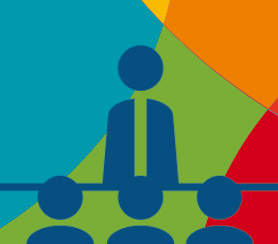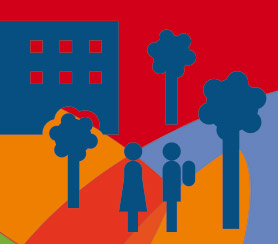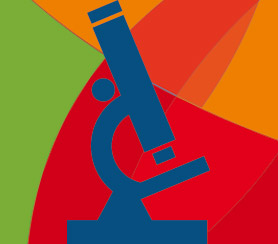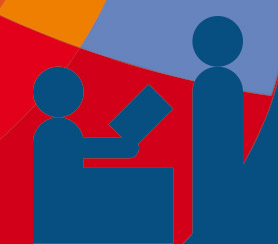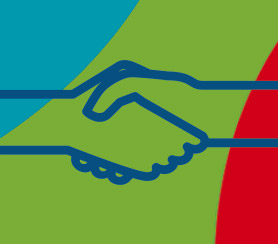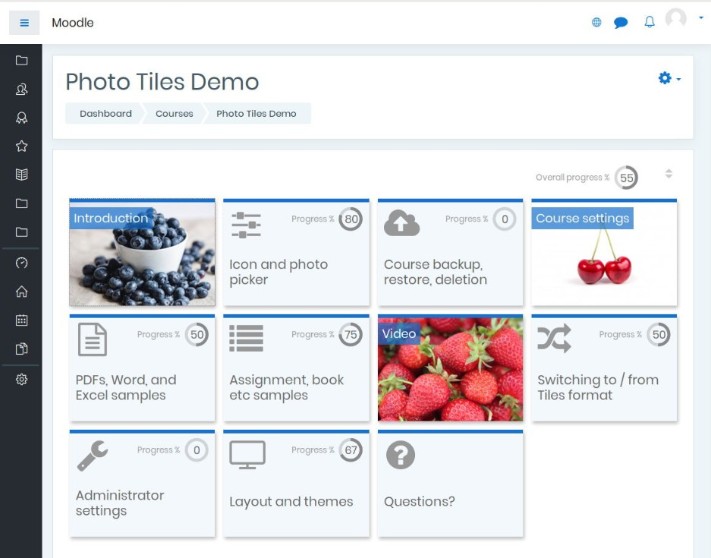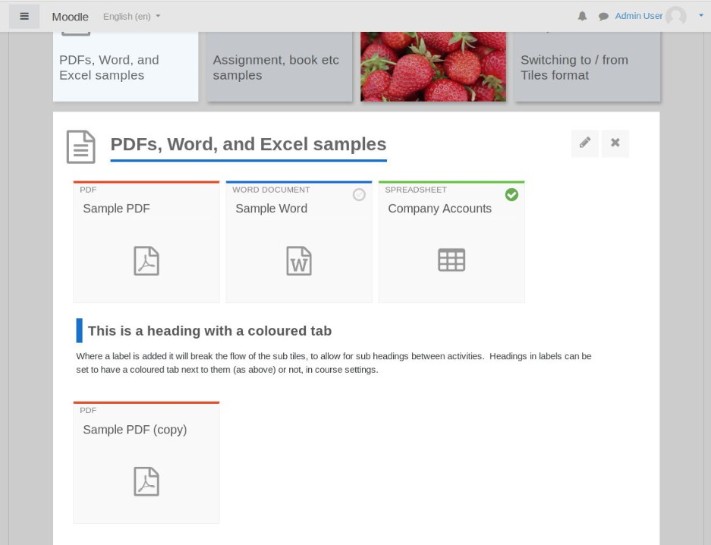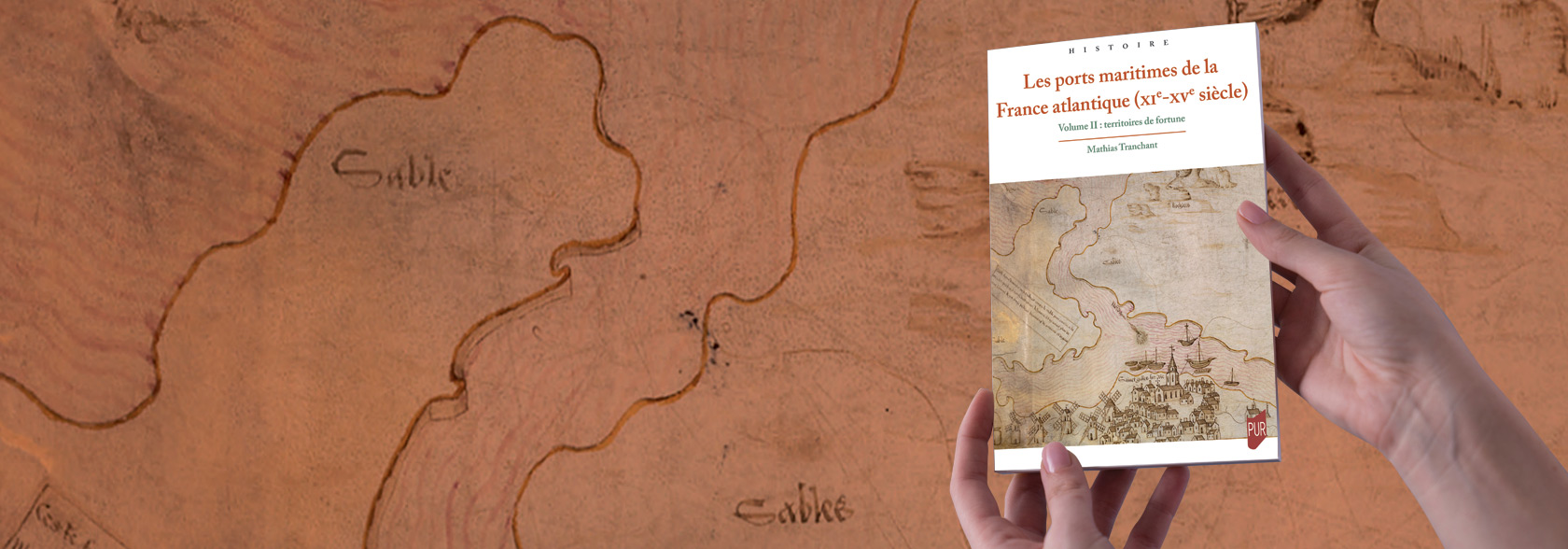Une nouvelle présentation de cours Moodle plus visuelle : c'est le format tuile !
- Accueil
- Chroniques
- Pédagogie et numérique
- Une nouvelle présentation de cours Moodle plus visuelle : c'est le format tuile !
Une nouvelle présentation de cours Moodle plus visuelle : c'est le format tuile !Le format de cours c'est la manière dont le contenu de votre cours Moodle s'affiche. La dernière nouveauté c'est le format tuile qui permet un affichage plus visuel et très pratique.

Un nouveau format de cours Moodle plus visuel
Le format de cours par défaut est le format thématique, vous connaissez peut-être aussi les formats hebdomadaire (une section par semaine), informel (un forum principal comme tableau d'affichage), activité unique (affiche une activité ou une ressource unique) ou encore vue en image (une image par section).
Ce nouveau format de cours Tuile permet d’afficher chaque section de cours sous forme d’une tuile dépliable qui peut être habillée avec une image ou une icône, Il s'agit d'une option très élégante et très pratique permettant l'affichage du pourcentage de progression de l'étudiant dans chaque tuile.
Les tuiles sont affichées dans une grille plutôt que sous forme de liste. Le contenu de la section s'affiche sous la tuile avec une transition animée. La mise en page s'adapte aux différentes tailles et orientations de l'écran (responsive design). Les ressources et activités peuvent également être configurées pour s'afficher en « sous-tuiles ». Pour chaque tuile, l'enseignant peut choisir une icône dans un ensemble prédéfini ou télécharger une photo d'arrière-plan.
Comment activer et paramétrer le format tuiles ?
Pour utiliser ce nouveau format de présentation de cours, il faut aller dans les paramètres du cours et dans la section "Format de cours", sélectionner le format "tuiles".
Ce format est utilisable sur un cours existant, les sections seront automatiquement converties en tuiles.
Vous pouvez personnaliser :
- la couleur de l'ensemble des tuiles;
- l'icône et l'image des tuiles (vous pouvez également modifier l'icône de chaque tuile dans les paramètres de vos tuiles)
- et utiliser des "sous-tuiles" pour les ressources et activités
- et afficher la progression des étudiants dans chaque tuile
- ou encore souligner vos titres de tuile
Pour voir l'apparence finale de votre cours, vous devez quitter le mode édition.
Crédits photographiques : Service Universitaire de Pédagogie
Bandeau d'illustration crée avec l'assistance de DALL·E
Agenda
Date de début 02/12Date de fin 16/01
Appel à communications – 21e Colloque international Charles Gide : Penser la crise
Chroniques
Le laboratoire LMBA a accueilli Cédric Villani pour une conférence de haut niveau
Planète Conférences - Handicap, quand l'archéologie nous éclaire
Mal-être au champ : pourquoi les agriculteurs sont-ils plus à risque de suicide ?
L’UBS, un acteur engagé du Mois du Handicap
Planète conférences - Lorient - Pourquoi fumer c'est de droite
Les 10emes rencontres de statistiques
Planète conférences - Lorient - Art & handicap
Un module de sensibilisation aux IA génératives pour les doctorants
Anatomie d’un effort, ou comment déjouer notre tendance à la paresse pour bouger plus
Planète Conférences - Les aires marines protégées sont-elles efficaces ?
Planète Conférences - Les oiseaux marins de l'arctique
Fête de la Science 2025 : l’UBS à la rencontre de tous les publics
Aider les aidants à nommer ce qu’ils vivent : une recherche participative originale avec des linguistes
Planète conférences - Lorient - Le rêve américain des Lumières
Classement de Stanford : l'UBS fière de ses enseignants-chercheurs !
Catastrophes industrielles, ferroviaires, maritimes… L’erreur individuelle existe-t-elle vraiment ?
Sortie ouvrage - La sensibilisation au dépistage organisé du cancer du sein
À La Corogne, huit doctorants de l’UBS se forment pour préparer leur carrière en recherche
Replay Planète Conférences - Lorient - Les glaciers fondent, la mer monte et autres grands enjeux
Replay Planète Conférences - La physique de l'extrême
Les tout premiers foils recyclables entrent dans la course
Bouger pour mieux apprendre : comment lutter contre la sédentarité à l’école
UBSIDE : la nouvelle business unit de l’Université Bretagne Sud est complètement opérationnelle
Un tourisme durable est-il possible ?
Planète conférences - Une nouvelle saison à Lorient
700 km à vélo ! Les scientifiques du projet VéloClimat sont arrivés à bon port
Appel à projets Médiation scientifique – Les lauréats de l’UBS
Charlotte Pelletier est nommée à l’IUF
Planète conférences - Lorient - 80e anniversaire de la Libération de la Poche de Lorient
Semaine de la Science – Mer & Littoraux – Une plongée dans la recherche pour les élèves lorientais
Médecins et enseignants dénoncent-ils les violences sur mineurs, comme l’exige la loi ?
Doctoriales 2025 - « Le doctorat est un tremplin pour l’innovation »
Planète Conférences - Reconstituer les variations climatiques passées
Planète Conférences - Fortunes de mer : l’apport de l’archéologie sous-marine à la connaissance du patrimoine immergé
Click and Read - Accéder directement aux publications de recherche
Un brassard en filet de pêche recyclé à l’UBS pour le FCL
Planète conférences - Lorient - Recettes, goûts et appétits genrés
Planète conférences - Lorient - L'activité physique : du pourquoi au comment ?
Que faire des sédiments de dragage ? Des chercheurs de l’UBS étudient comment les valoriser
Activité physique et santé : aménager nos espaces de vie pour contrer notre tendance au moindre effort
Planète Conférences - Plongée dans la foule
Le « Café des PUR »
La recherche sur le genre à l’UBS : un état des lieux
Planète Conférences - Immersion dans les abysses
Les fibres de lin, de l’Égypte antique aux matériaux composites biobasés
Les femmes et la tech, état des lieux : entretien avec Marion Olharan Lagan
3 minutes pour convaincre : les doctorants de l’UBS à l’épreuve
Journée des femmes et filles de science : elles sont doctorantes à l’UBS
Création du Groupe De Recherche Biofouling et Environnement
Les algues marines : une piste pour de nouveaux aliments riches en protéines
Planète conférences - Lorient - Les mégalithes du Sud Morbihan, un héritage exceptionnel et universel
Planète conférences - Vannes - L'odyssée des virus à travers les espèces
Les boules à neige : le triomphe du mauvais goût ?
Quand le rap antillais se conjugue au féminin
Planète Conférences - A quel statut la chimie peut elle prétendre dans la science et la société ?
HAL : les bibliothécaires restent au service des chercheurs
Planète Conférences - Le succès des cafés joyeux
DuoDay : une journée en duo pour l'inclusion à l’UBS
Planète Conférences - Combiner haies et agriculture biologique pour rendre l'agriculture plus multifonctionnelle
Santé : une équipe de chercheurs développe des capteurs pour lutter contre les escarres
Violences conjugales : la loi se met à jour, mais la justice manque de moyens
Planète Conférences - Changement climatique et enjeux de transformation
Planète Conférences - Lorient - Les élections 2024 aux États-Unis : quels enjeux ?
Que faire des filets de pêche usagés ? L’UBS planche sur des solutions
Deepfakes vocaux : comment fabriquer des voix artificielles en quelques secondes
Lancement du projet GEMINI3D : le jumeau numérique pour l’impression 3D
Pernod Ricard et le PSG : quand le territoire se rappelle à l’entreprise
L'Université Bretagne Sud inaugure un banc d’essai unique en France pour les réservoirs à hydrogène
Planète Conférences - Plongée sonore dans l'univers des cétacés : les suivis par acoustique passive
À l’UBS, on imagine le voilier soutenable du futur
Couple et droit : (ré)écrire l’histoire d’une vie à deux ?
Journée Innovation en santé 2024
Le Laboratoire Geo-Océan a participé à l'événement du Lion Club afin de sensibiliser à la protection des océans et aux enjeux des pollutions plastiques
Plus de 20 Ans de Collaboration de Recherche Internationale entre Gilles Durrieu et Laurent Briollais
Planète Conférences - La science en accusation ? Méfiance, défiance et complotisme
Planète Conférences - Vigne et changement climatique : une opportunité en Bretagne ?
Planète Conférences - Ecologie et gestion des phoques en France
Planète Conférences - Enjeux et impacts du changement climatique sur la ressource en eau
Planète Conférences - La mouche, le scarabée et le cadavre… Petites fables archéoentomologiques sur la Mort et les traitements funéraires
Planète Conférences - Coquillages et crustacés… en archéologie
8ème édition du Symposium sur la recherche algale “YAS 2024” (Young Algaeneers Symposium)
Planète conférences - Lorient – Molière, une aventure médiatique
Planète conférences - Lorient - Récits de la flibuste (1660-1700)
Une citoyenneté européenne encore peu tangible
Quels freins au droit de vote pour les personnes présentant une déficience intellectuelle ?
Montée des eaux : sur les littoraux, l’urgence de développer les solutions fondées sur la nature
Doctostat, un nouvel outil interactif sur le devenir des docteur·es breton·nes
Apprendre la langue des signes grâce à l'IA générative et aux avatars en 3D
Planète conférences - Lorient - Chaudron militaire turc et production des sujets de violence
Planète conférences - Lorient - Le graffiti espagnol contemporain : entre culture populaire et culture savante
Revue recherche & innovation "Future"
Sortie d’ouvrage - Fromages antiques
Littérature, séries télé, architecture, cet engouement pour le Moyen Âge qui nous vient du XIXᵉ siècle
Ellis Island, au seuil du rêve américain
Mieux comprendre la charge mentale des aidants
Des applications pour améliorer la qualité de vie au travail ? Prenez garde aux écueils !
Réussite étudiante : en quoi les premières semaines à l’université sont-elles décisives ?
Proches aidants: comment rebondir professionnellement et socialement
Les tiers lieux : la fin d’une mode ou le début d’une nouvelle ère ?
Féminisme dans la fiction : quand Bechdel regarde Molière
Le LBCM lauréat de l'appel d'offre ANR France 2030 sur la diversification des protéines
Planète Conférences - Vannes - Le blob ? C’est quoi ce truc ?
Sortie d’ouvrage - Le Littoral, le passé futur de la Bretagne du XVe au XXe siècle
Planète conférences - Vannes - Comment le classement nous permet-il de prévoir l’issue d’une rencontre sportive ?
Planète conférences - Vannes - Les algues : aliments traditionnels ou aliments du futur ?
Sortie d’ouvrage - Rencontres impériales : l’Asie et la France - Le « moment Second Empire »
Protéger les cultures face aux défis du changement climatique avec les algues !
Trajectoire d’Exploitation des Ressources D’EStran en milieux InsuLairES : TERdesILES
Planète-conférences - Pollutions de l’environnement par les plastiques et les microplastiques
Planète conférences - Droit et peuples indigènes
Etudier le biofilm marin : un enjeu d’avenir pour les usagers du nautisme et l’aquaculture marine
Planète Conférences - Comment fait-on de la géologie sur Mars par les rovers Curiosity et Perseverance ?
Planète conférences – Lorient - Le pouvoir des émotions
Un nouveau LabCom COLORE pour développer des matériaux routiers plus écologiques et renouvelables
Planète Conférences - Les humains sur la planète Terre : une brève histoire
Planète conférences - L'Amazonie, entre mythes et réalités ?
Planète conférences - Lectures imprimées, lectures numériques
Planète Conférences - Le temps des humbles, Chili 1970-1973. Le roman graphique est-il un couteau suisse ?
Planète Conférences - Question de société : école et laïcité
L’épuisement chez l’aidant du malade d’Alzheimer
Université Bretagne Sud : « Doper l’innovation en 2023 »
Planète Conférences - François Martin de Vitré Apothicaire aventurier
Planète Conférences - Des herbes pas si folles
Planète Conférences - ADN superstar ou superflic ?
Planète conférences - Qui veut la peau des services publics ?
Planète-conférences : la société a besoin de science !
Planète Conférences - Intelligence artificielle et modélisation en écologie : effets du changement climatique
Planète Conférences - Et si la mer nous soignait ?
Planète Conférences - Rôles et perception des plantes au sein de la société contemporaine
Planète Conférences - Le lin et les hommes
Planète Conférences - La donnée et la cybersécurité au cœur de nos vies. Vers un nouveau contrat social ?
Planète Conférences - Araignées et Phobies
Planète Conférences - Décision, résilience et résistance : pour un autre récit de la néolithisation atlantique
Planète Conférences - Intelligence artificielle et satellites : observer (pour protéger) notre planète
Planète Conférences - Ces microbes qui nous veulent du bien
Planète Conférences - Les différentes facettes de la relation Homme-Animal domestique
Planète conférences - Le developpement et l'aménagement de nos littoraux en question
Planète Conférences - Plastique en mer, les solutions sont à terre (replay)
A la recherche d'une thèse : des outils pour les doctorants
Planète conférence - La communication chimique, le langage de la nature ; une voie de recherche en écologie et une source d’inspiration pour l’homme.
Planète Conférence - Les singularités biologiques de l'Humanité,deux millions d'années entre biologie et culture
Planète-conférences - Aux sources de la physique quantique
Planète-conférences-Mythes et réalités de l'intelligence artificielle
Planète Conférences -Biodiversité et urbanisme, nouveaux enjeux nouvelles méthodes
Planète-conférences - Déchets plastiques et pollution marine: problématiques et solutions innovantes
Planète-conférences - Le littoral: peut-il être fixé ?
Planete conferences - Voir les océans par les yeux des oiseaux marins
Planète Conférences - Enquêter sur le littoral au siècle des lumières
Planete conferences - L’invisibilité des femmes dans l’histoire
Planète-conférences - L'importance de la démarche clownesque pour celui qui cherche !
Planete conférences - Araignées : diversité, toxicité, utilité,...
Planète conférences - Commotion cérébrale et rugby ; du KO au chaos ?
Planète conférences - La Pomme dans tous ses états : une composition, une biodiversité, des applications et des propriétés encore largement insoupçonnées.
Planète conférences - Aux défis de l'anthropocène
Planète-conférences - Les constructions récifales du Quaternaire :Lien entre la production carbonatée, les événements gravitaires carbonatées et les changements environnementaux locaux et globaux
Planète-conférences - Surfaces anti-biofilm et anti-fouling à impact environnemental réduit.
Planète-conférences - Quelle pédagogie pour répondre aux defis d'aujourd'hui
Planète-conférences - Une (pré)histoire de la Mélanésie : des premiers explorateurs aux sédentaires
Planète-conférences - La géologie de la Bretagne raconte plus de 500 millions d'années d’histoire de la Terre
Planète conférences - Paysage, biodiversité et qualité de l'eau : quand les sociétés du passé s'en mêlent !
Planète-conférences - Edifier l'homme
Planète-conférences - Le cerveau endormi
Planète-conférences - 6000 ans de tempêtes dans la Baie du Mont-Saint-Michel
Planète-conférences - Les premiers milliards d'années de l'histoire de la vie
Planète-conférences - Petite histoire de la lumière
Planète-conférences - Du cheval à l'electron-En route vers l'attoscience
Planète-conférences - Danse et Chant des dunes
Planète-conférences - Consommateurs : Comment on vous influence
Planète conférences - L'Afrique : une archive exceptionnelle de l'histoire de la Terre, des premières traces de vie à l'Homme ...
Planète-conférences - Comprendre l’impact anthropique sur l’environnement grâce aux organismes photosynthétiques : Végétaux, lichens et diatomées
Planète-conférences - Quelques actions pour améliorer la connaissance des ressources en eau souterraine semi-profondes de Bretagne
Planète-conférences - Origine et évolution du Darwinisme vues par une géologue
Planète-conférences-Le monde sans carbone, une affaire gagnée d'avance ?
Planète-conférences-Du sac de billes au tas de sable
Planète-conférences - Mars ou la lune: le prochain défi
Planète-conférences - Nucléaire,dangers,nécessité ?
Planète-conférences - Changements climatiques,Kyoto, Coppenhague... un retour vers le futur
Planète-conférences - Matière noire, énergie noire
Planète-conférences - La physique est-elle toujours prévisible
Planète-conférences - La fournaise solaire: histoire d'une découverte
Planète-conférences - Matériaux anciens, nouveaux moyens d'étude
Planète-conférences - La Physique en fleurs
Planète-Conférences-Lafusion nucléaire: un avenir pour l'énergie
Planète-conférences - La très longue histoire des rythmes biologique
Planète conférences - Scientifique et journaliste : un couple contre nature?
Planète conférences - Géologie et Vin
Planète-conférences - Océans d'hier et de demain
Planète-conférences - Un fleuve, un estuaire, des hommes : une histoire complexe qui se révèle à la croisée des sciences humaines et de la Terre
Planète-conférences - Quelques éléments sur les catastrophes et accidents nucléaires majeurs.
Planète conférences - Comment faire aimer les sciences…
Planète-conférences - Gestion de l'environnement : quel rôle pour les citoyens ? Le point de vue des économistes.
- Faculté Droit & Science Politique
Faculté Droit & Science PolitiqueCampus Vannes · 02 97 01 26 00 - Faculté Lettres, Langues, Sciences et Sociales
Faculté Lettres, Langues, Sciences et SocialesCampus Lorient · 02 97 87 29 29 - Faculté Sciences & Sciences de l'Ingénieur
Faculté Sciences & Sciences de l'IngénieurCampus Lorient · 02 97 88 05 50
Campus Vannes · 02 97 01 70 70 - Ecole d'ingénieurs - ENSIBS
Ecole d'ingénieurs - ENSIBSCampus Lorient · 02 97 88 05 59
Campus Vannes · 02 97 01 72 73 - IUT Lorient-Pontivy
IUT Lorient-PontivyCampus Lorient · 02 97 87 28 00
Campus Pontivy · 02 97 27 67 70 - IUT Vannes
IUT VannesCampus Vannes-Kercado · 02 97 62 64 64 - IAE Bretagne Sud
IAE Bretagne SudCampus Vannes · 02 97 01 26 05
- Le campus de Lorient27 rue Armand Guillemot
CS 7030, 56321 LORIENT Cedex - Le campus de PontivyAllée des Pommiers
56300 Pontivy - Le campus de VannesRue André Lwoff
CS 60573, 56017 VANNES Cedex